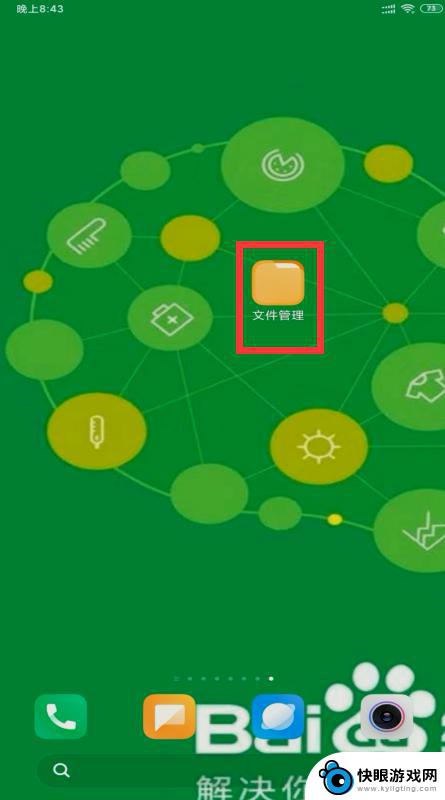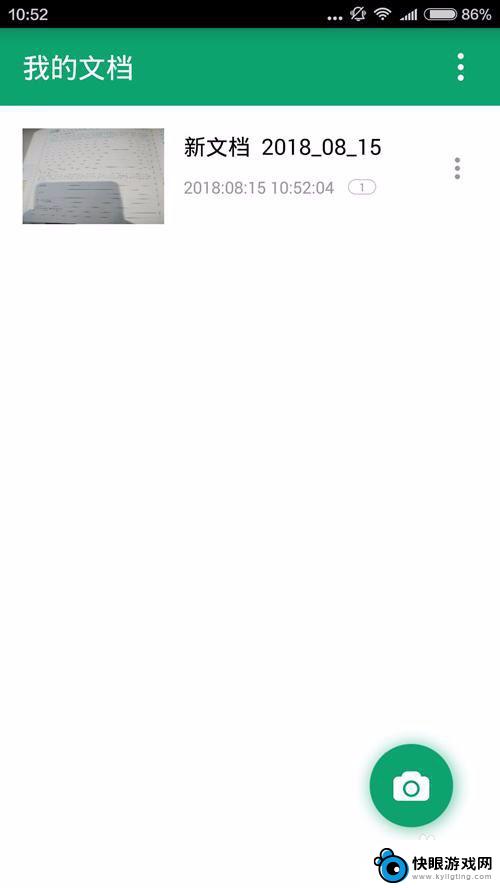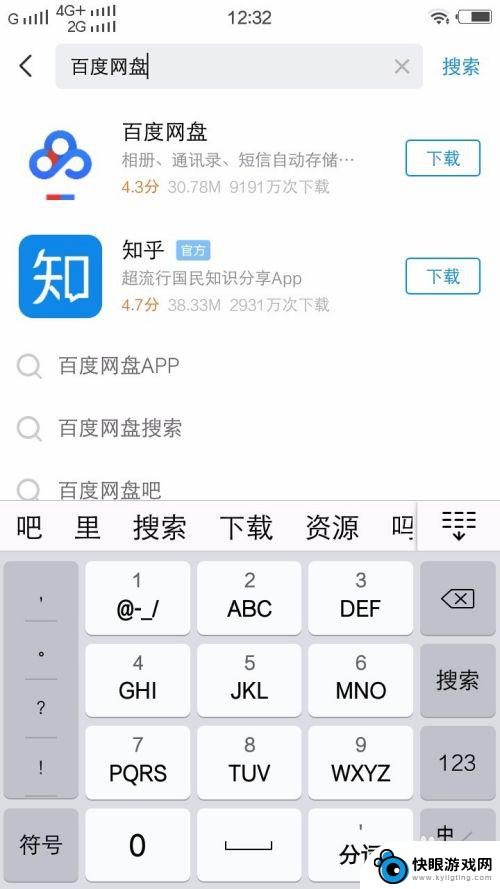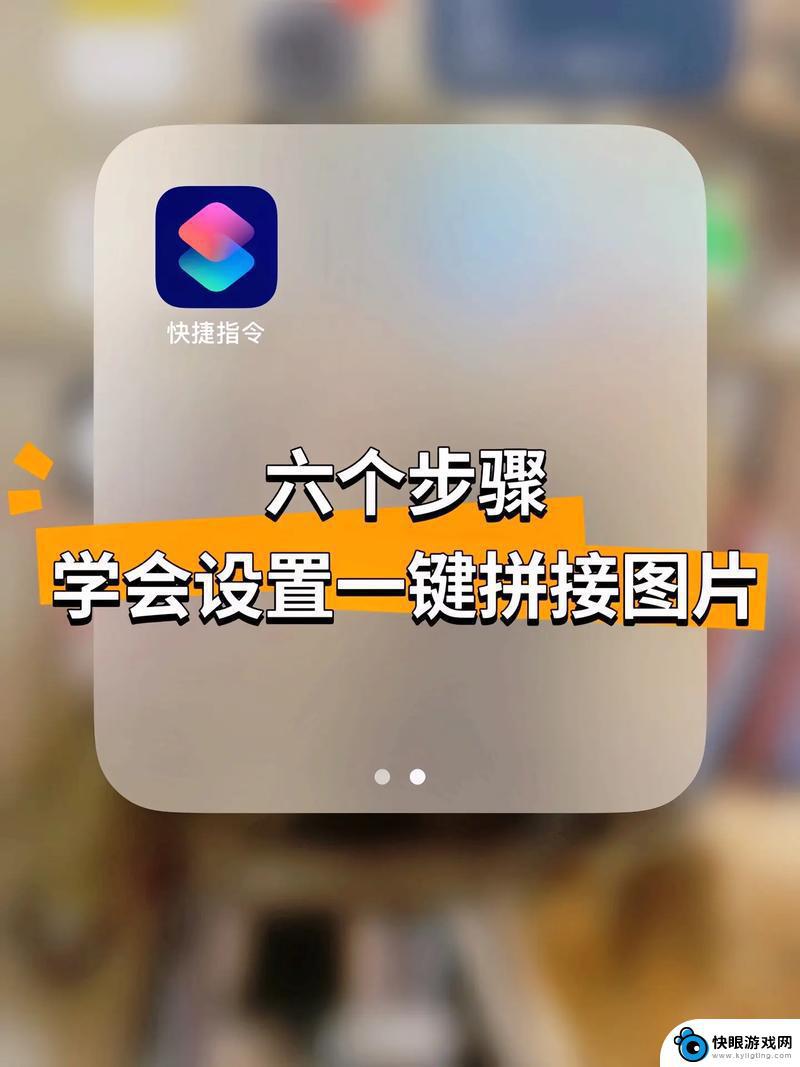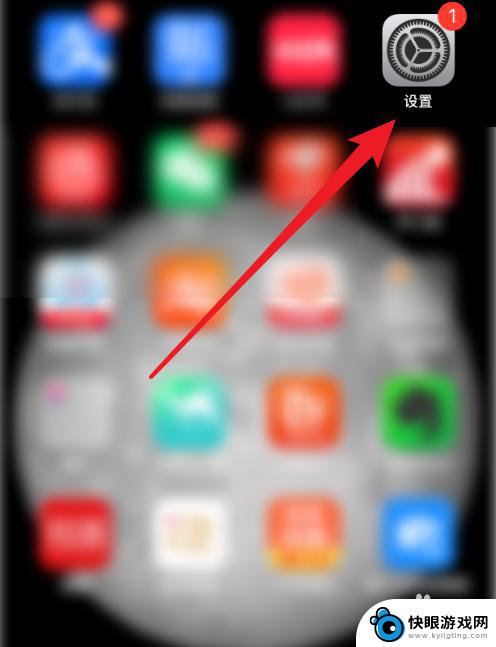手机里的照片怎么弄成jpg格式 手机上如何设置照片保存为JPG格式
时间:2023-12-23来源:快眼游戏网
在如今的数字时代,手机已经成为了我们生活中不可或缺的一部分,而手机拍摄的照片更是记录下我们生活中的每一个瞬间。有时候我们会遇到这样的问题:手机里的照片格式并不是常见的JPG格式,而是其他一些格式,这就给我们的使用带来了一些不便。我们如何将手机里的照片转换为JPG格式呢?又该如何在手机上设置照片保存为JPG格式呢?接下来我们将详细介绍这两个问题的解决方法。
手机上如何设置照片保存为JPG格式
操作方法:
1.打开手机上的【文件管理】。若无,可在应用商店中搜索“文件管理”后。下载后安装。
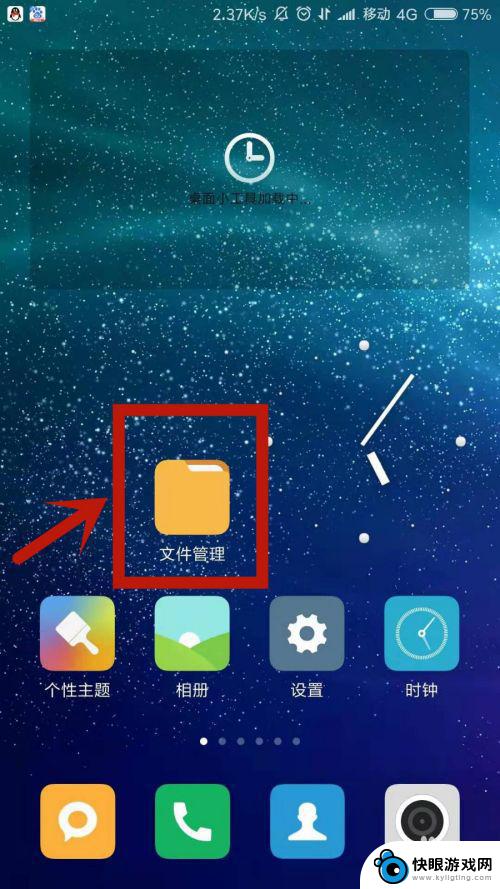
2.选择“手机”菜单栏,点击【DCIM相册】。
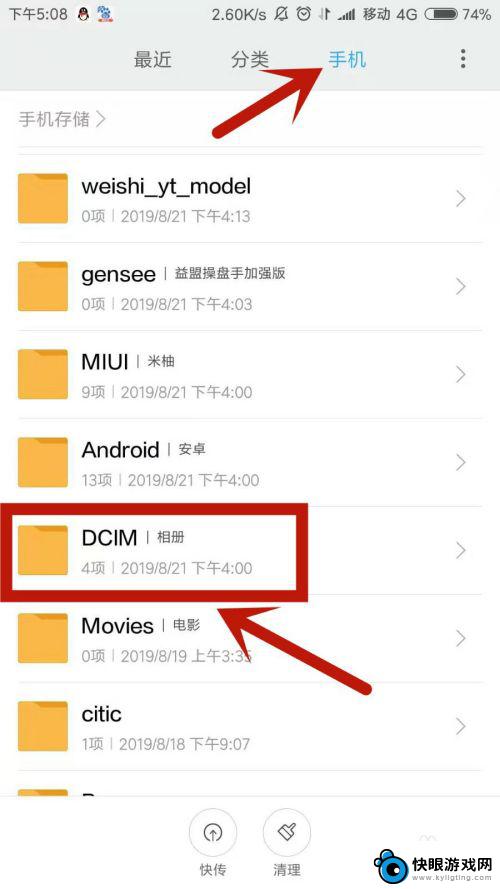
3.选择【Screenshots|截图】。说明:所有的截图都在此文件夹内。
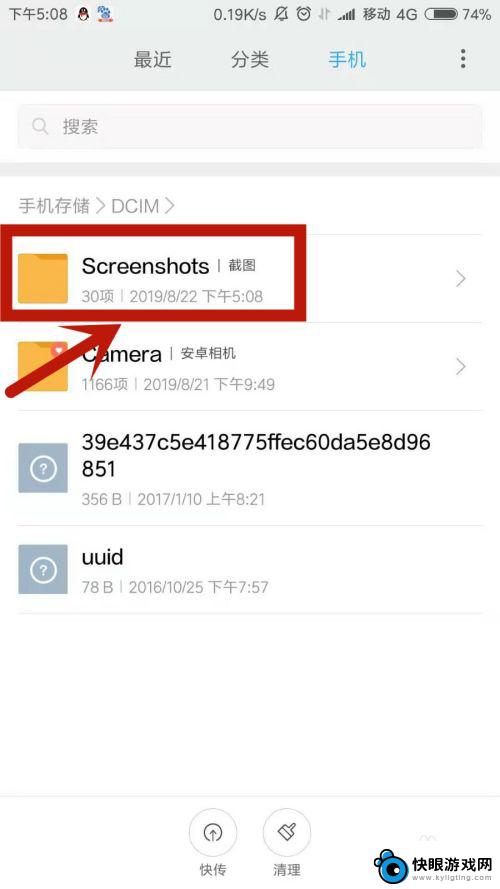
4.长按选择一个后缀为*.png格式的图片文件。
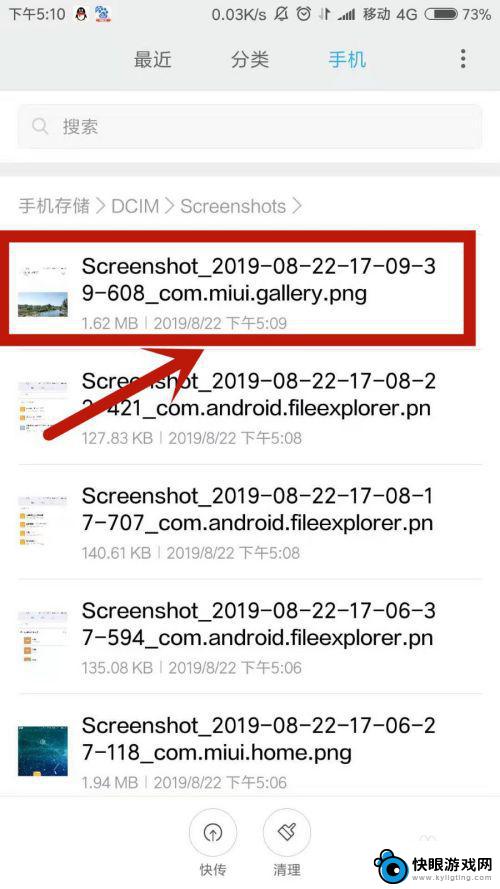
5.选中该图片,点击屏幕右下角的【更多】选项。
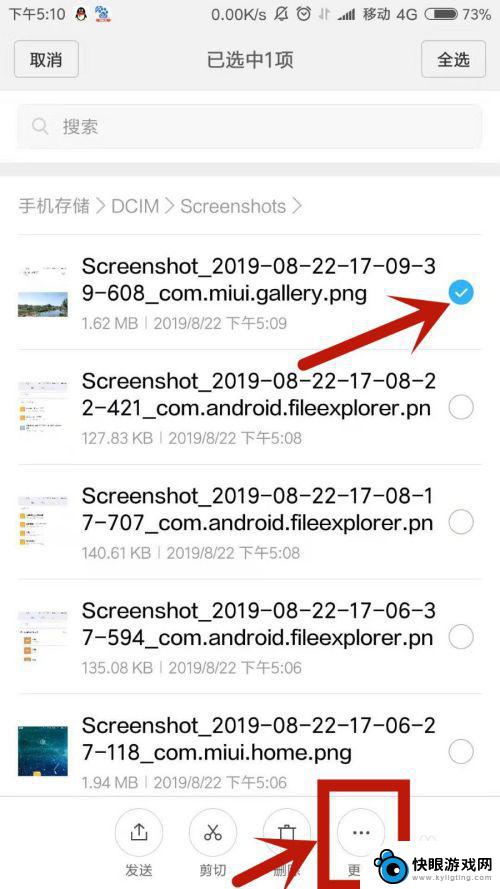
6.系统弹出菜单,选择【重命名】。
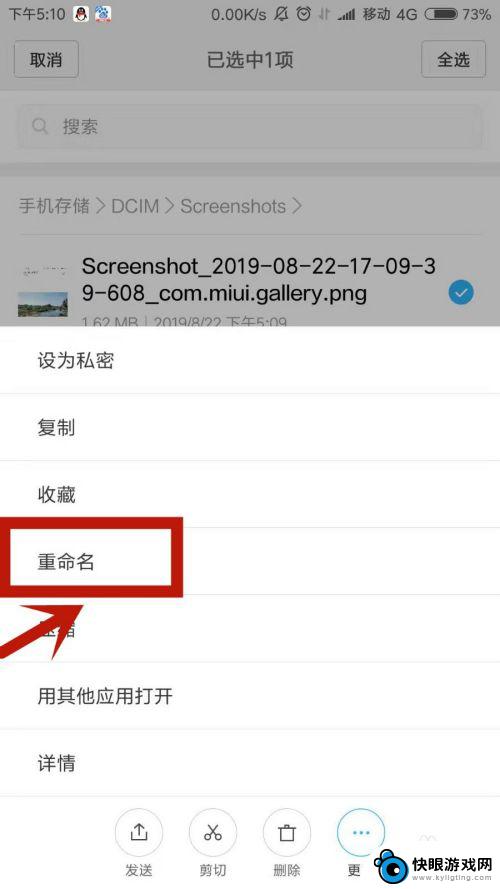
7.输入一个新名称,后缀为*.jpg,输好后,点击”确定"。
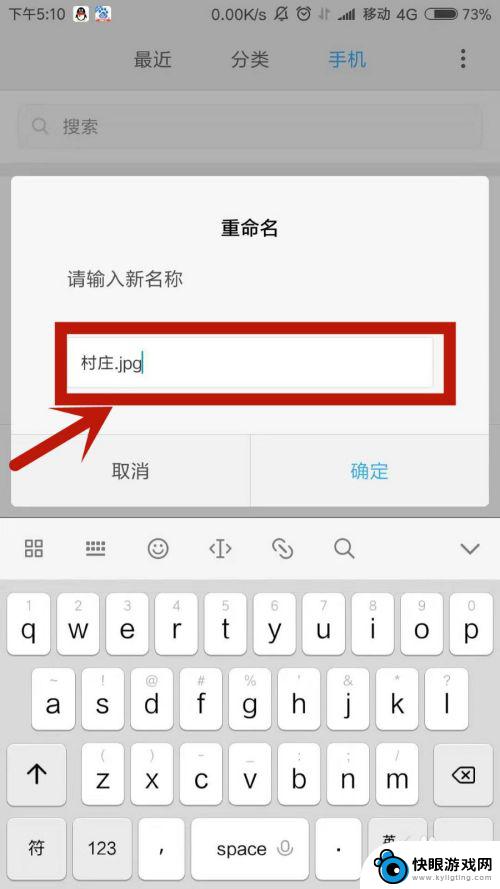
8.系统提示“如果修改后缀名,文件将可能无法打开”。点击“确定”。
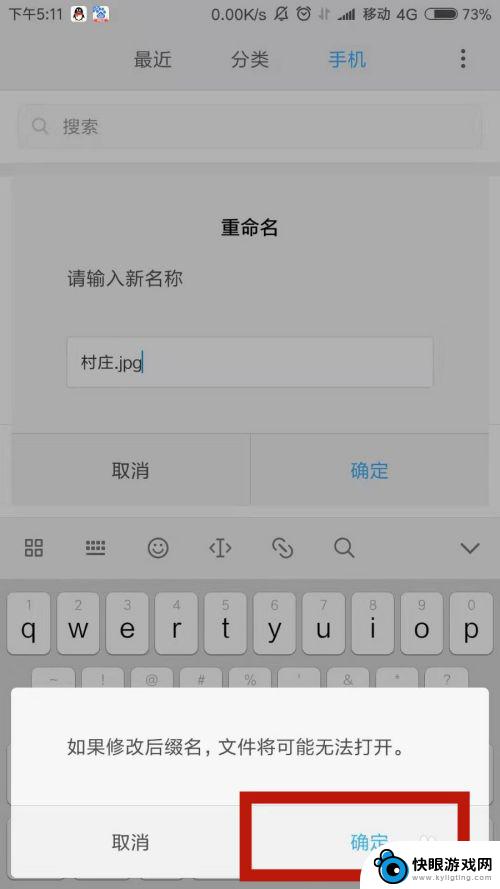
9.文件名修改成功,该图片变成了jpg文件。
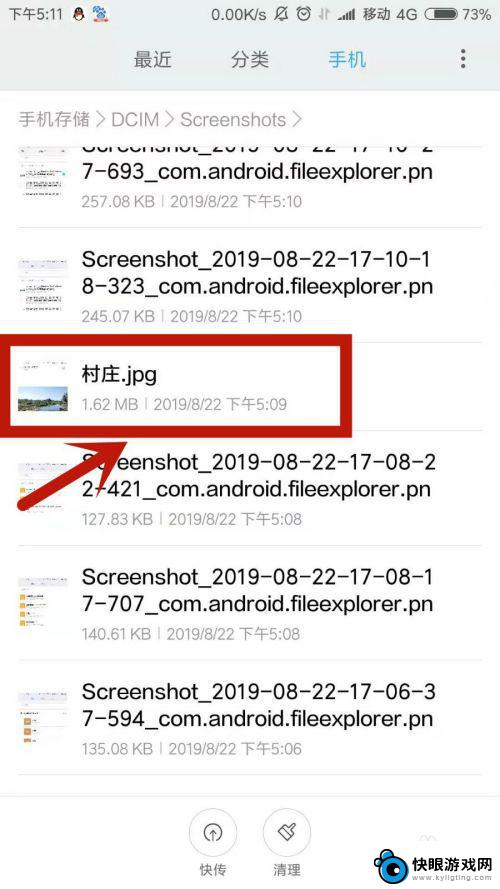
10.单击打开图片,显示图片内容。

以上就是手机里的照片怎么转换为jpg格式的全部内容,如果有不明白的用户可以根据小编的方法进行操作,希望能够帮助到大家。